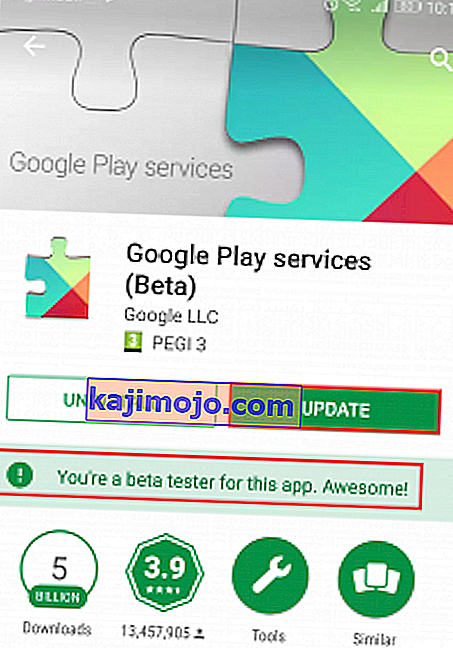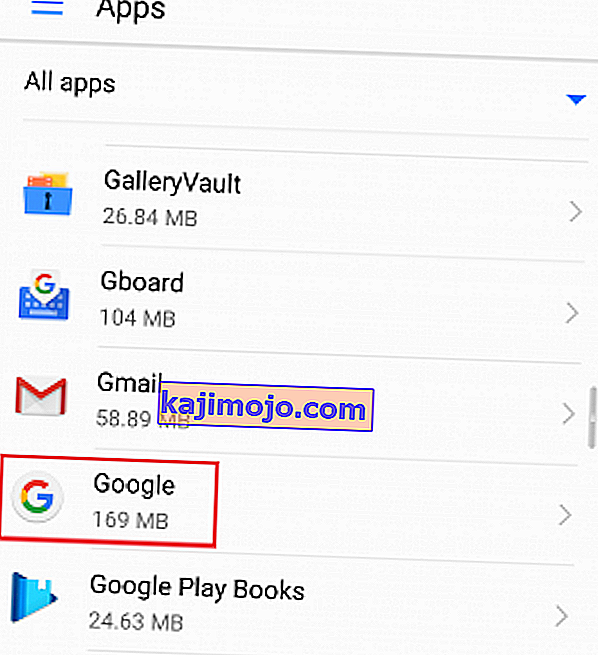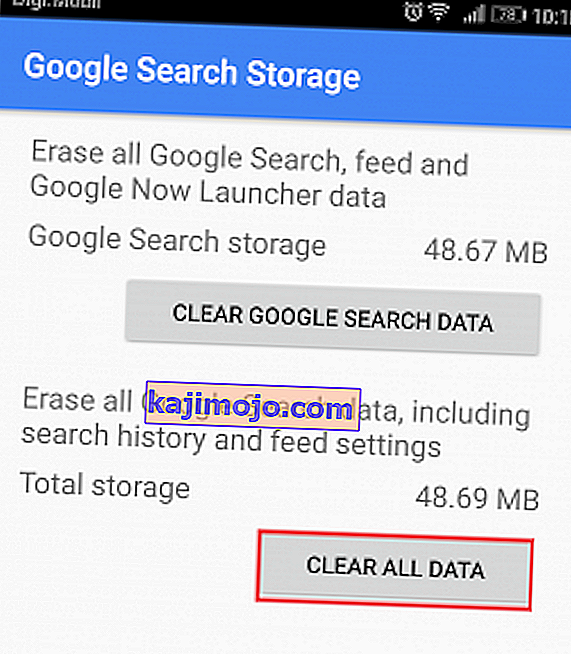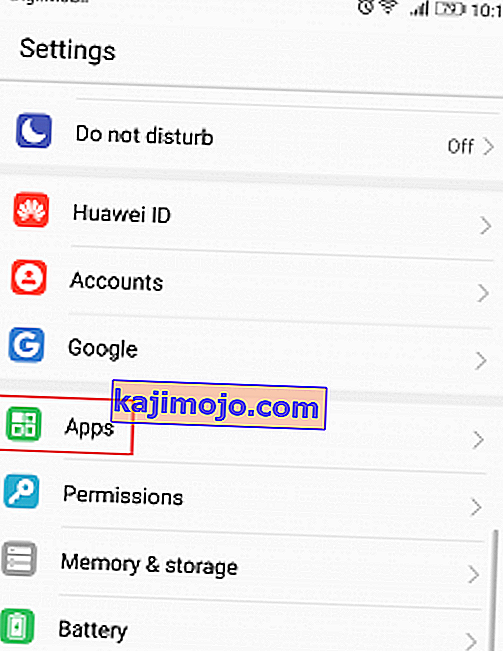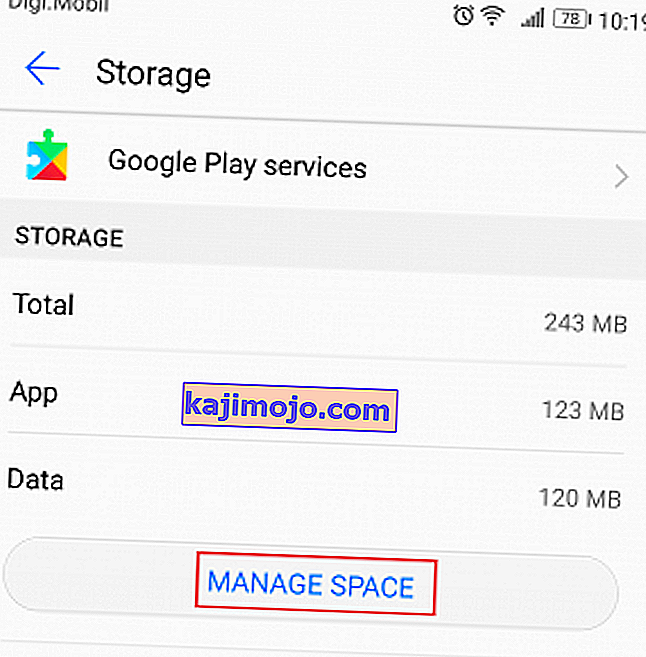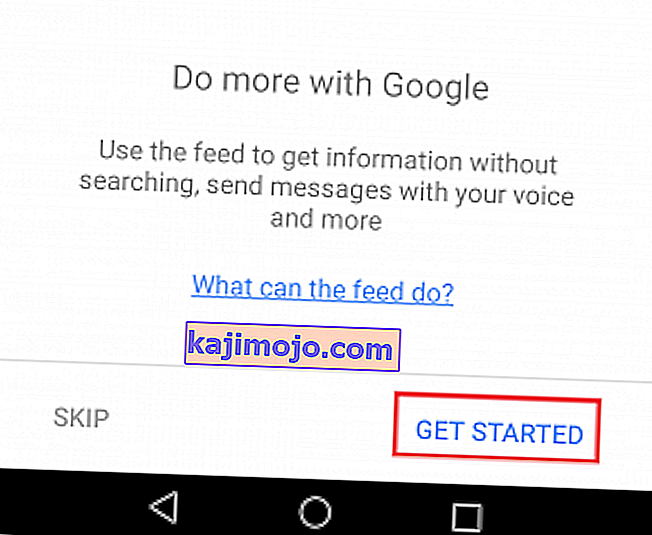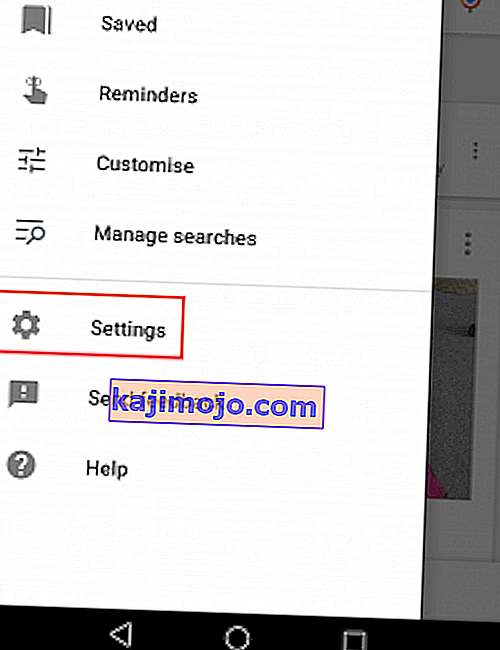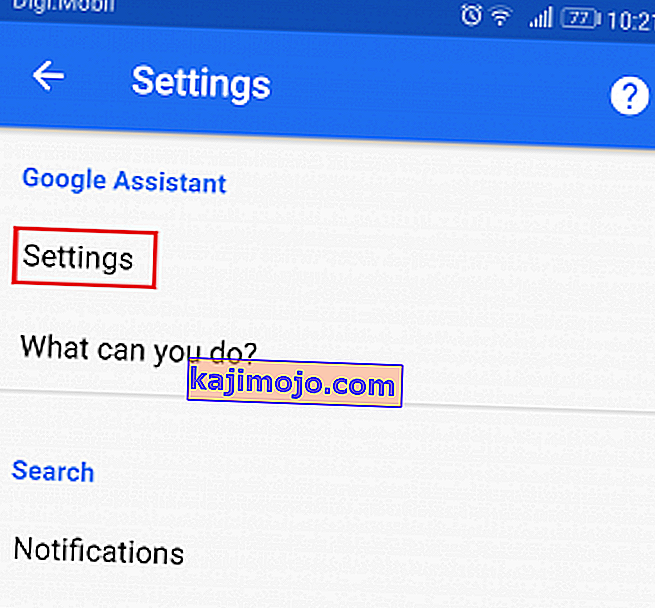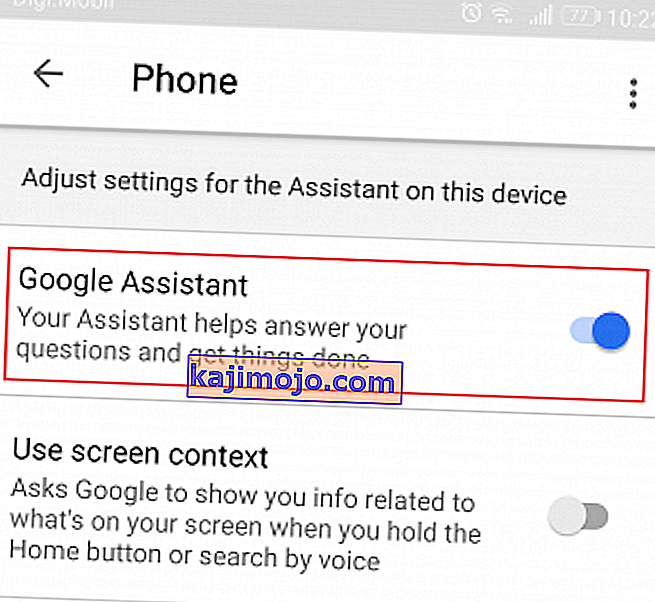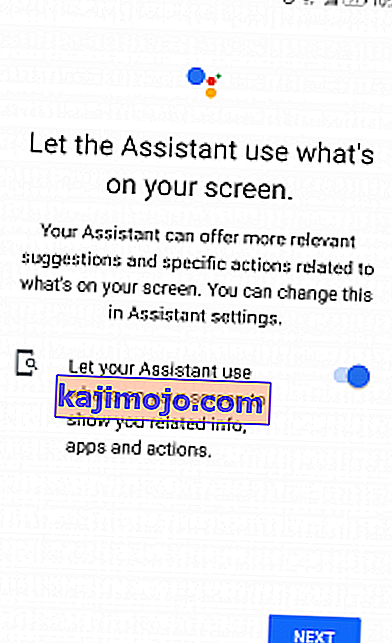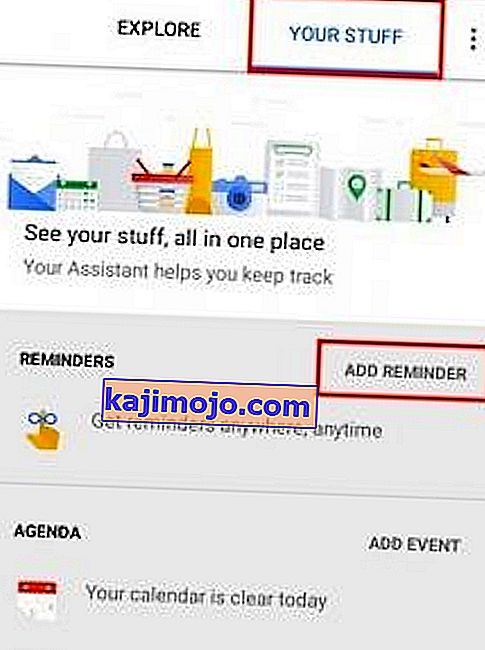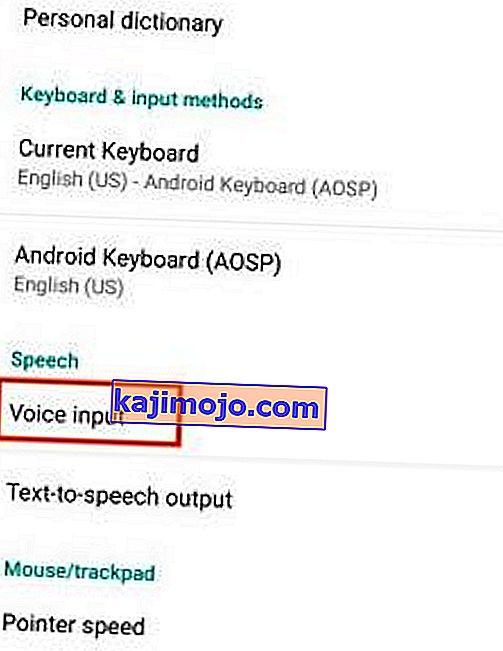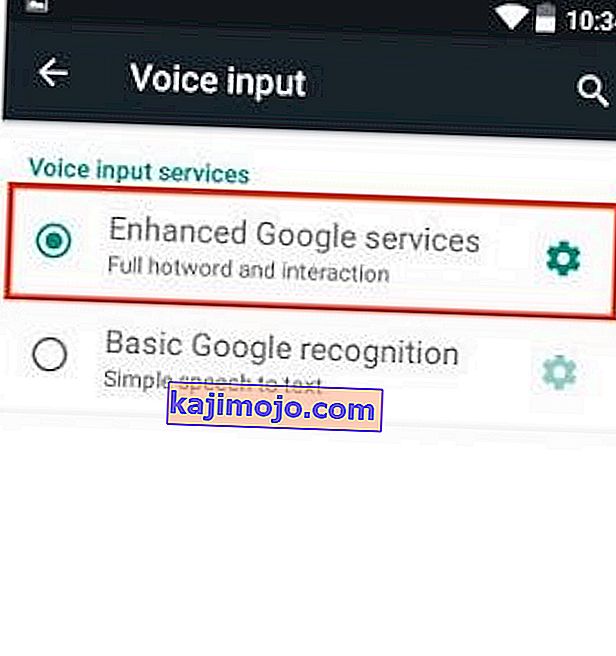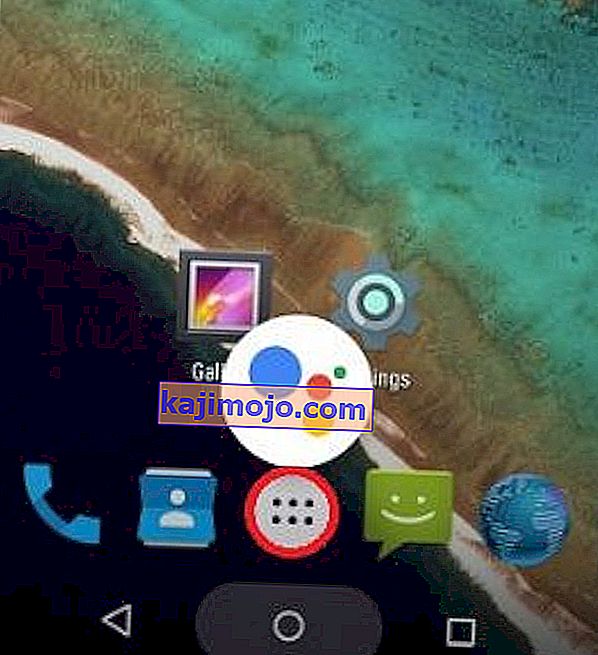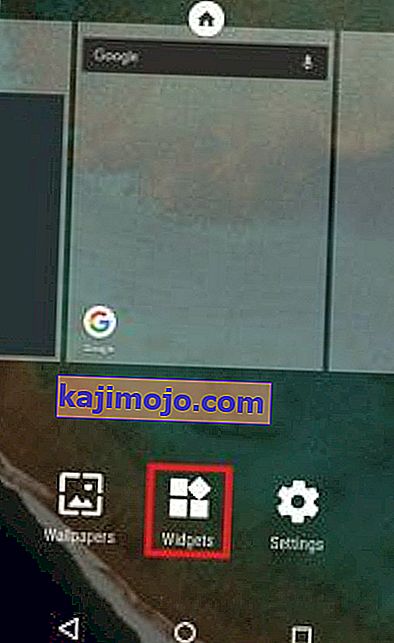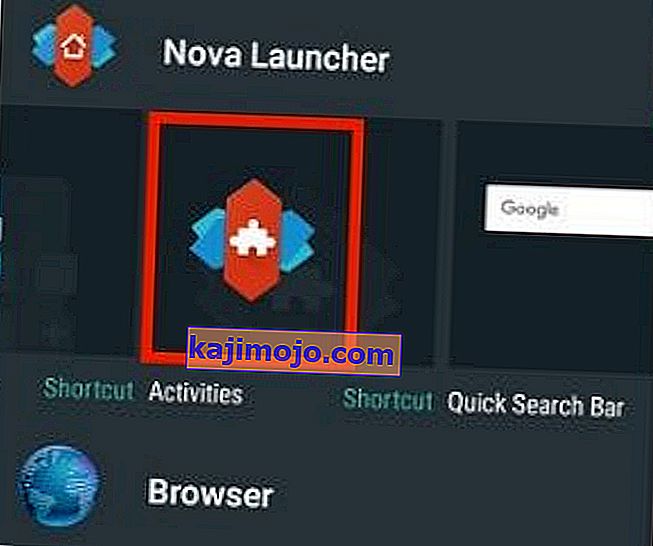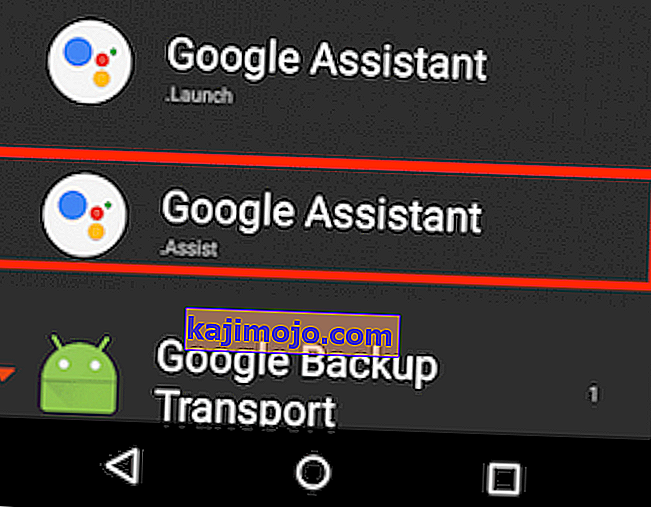Kad tā pirmo reizi tika palaista, Google palīgs bija Google atbilde uz Amazon Alexa. Lēnām, bet pārliecinoši tas pārtapa par pasaules gudrāko personīgo palīgu. Kopš tā sākotnējās atklāšanas Google asistents tagad ir paplašināts, iekļaujot daudzas platformas.
Lai gan tas tika izstrādāts kā ekskluzīvs Google Pixel, daži XDA lietotāji ir ātri spējuši piespiest Google asistentu dažās sakņotās Android ierīcēs, kas darbojas Nugat. Tas piespieda Google pārdomāt viņu stratēģiju. Neilgi pēc šī notikuma ierobežotā Google asistenta versija ir iekļuvusi lietotnē Google Allo.
Ar katru atjauninājumu Google asistents kļuva par jaudīgāku balss palīgu, un tas pašlaik ir labākais, ko pasaulē var piedāvāt. Salīdzinot ar citiem palīgiem, piemēram, Siri vai Alexa, Google asistents spēj veikt garus dialogus ar nepārspējamu konteksta izpratni. Es atceros, kā man sāpēja sirds, kad lasīju, ka Google palīgs tika palaists operētājsistēmā iOS, kamēr manam Android Marshmallow joprojām nebija.
Google 2017. gada martā izlaboja lietas un paziņoja, ka Asistents būs pieejams visām Android ierīcēm, kurās darbojas 6.0 vai jaunāka versija. Diemžēl ir lielas neērtības - Google asistents ir oficiāli pieejams tikai noteiktās valstīs.
Neskatoties uz to, ka Google sola, ka Asistents tuvākajā nākotnē kļūs pieejams visā pasaulē, ieviešana ir bijusi sāpīgi lēna. Bet, kā jūs varat sagaidīt, tas netraucēja Android kopienai atrast risinājumus, kā katrā ierīcē instalēt Google asistentu.
Tālāk ir norādītas trīs dažādas Google asistenta instalēšanas metodes Android ierīcē. Ja jums ir Android Marshmallow (6.0) vai jaunāka versija, lūdzu, sāciet ar 1. metodi . Ja jūs joprojām izmantojat Lollipop (5.0 vai 5.1) vai jaunāku versiju, koncentrējieties uz 2. un 3. metodi . Neatkarīgi no tā, kuru metodi izmantojat, nevienai no tām nav nepieciešama sakņota ierīce. Sāksim!
1. metode: Google asistenta iespējošana Beta lietotnēs (Marshmallow un jaunākās versijās)
Mēs pierakstīsimies Google lietotnes un Google Play pakalpojumu beta versijām . Tas ļaus jums pievienot ierīcē Google asistenta funkcionalitāti, kaut arī tā netiek oficiāli atbalstīta. Viss process ir diezgan ilgs, taču ir apstiprināts, ka tas strādā ar lielāko daļu viedtālruņu ražotāju. Es to veiksmīgi testēju uz Huawei P10 Lite. Lūk, kas jums jādara:
- Mēs sāksim ar pierakstīšanos beta versijās. Dodieties uz Iestatījumi> Google.
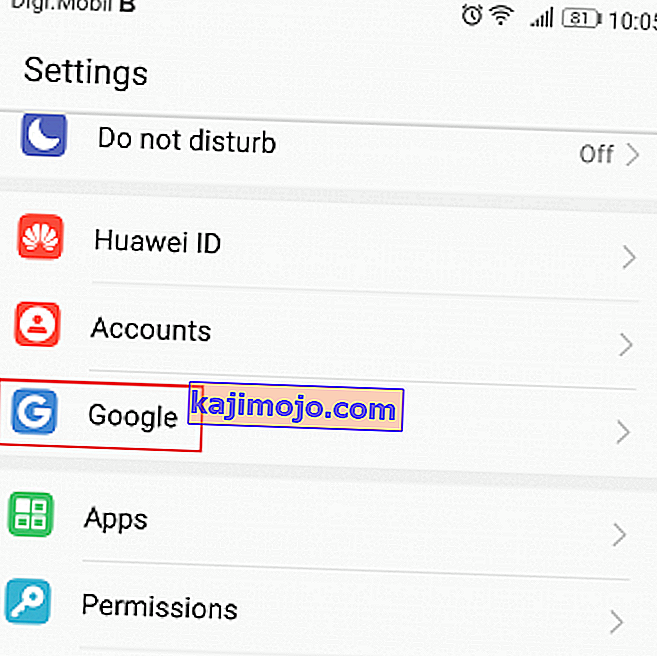
- Tagad pieskarieties trīs punktu izvēlnes ikonai, kas atrodas ekrāna augšējā labajā stūrī. Nākamajā izvēlnē atlasiet Palīdzība un atsauksmes .
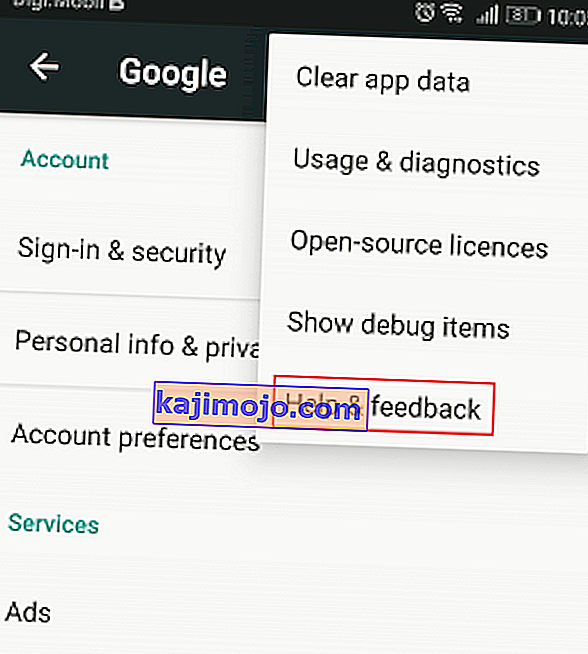
- Kad esat nonācis palīdzības lapā, vēlreiz pieskarieties trīs punktu izvēlnes ikonai un atlasiet Skatīt Google Play veikalā.
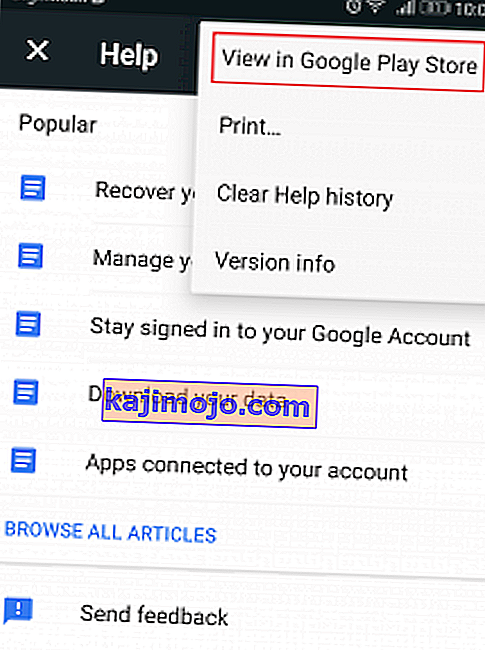
- Tādējādi tiks atvērts jauns Google Play logs ar Google Play pakalpojumiem . Neņemiet vērā faktu, ka tas ir jāatjaunina, mēs ar to rīkosimies vēlāk.
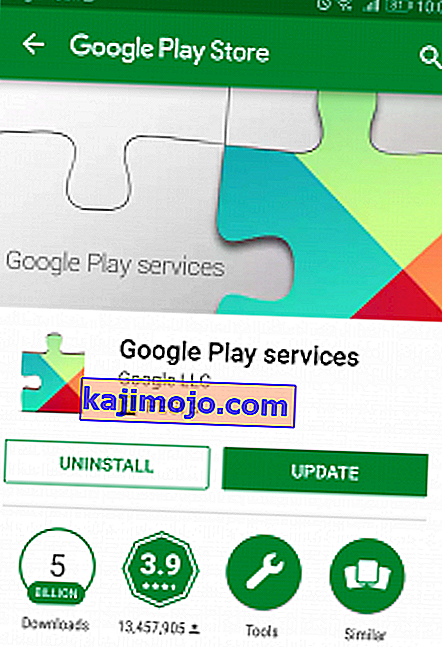
- Ritiniet līdz programmai Beta un pieskarieties pie Es esmu .
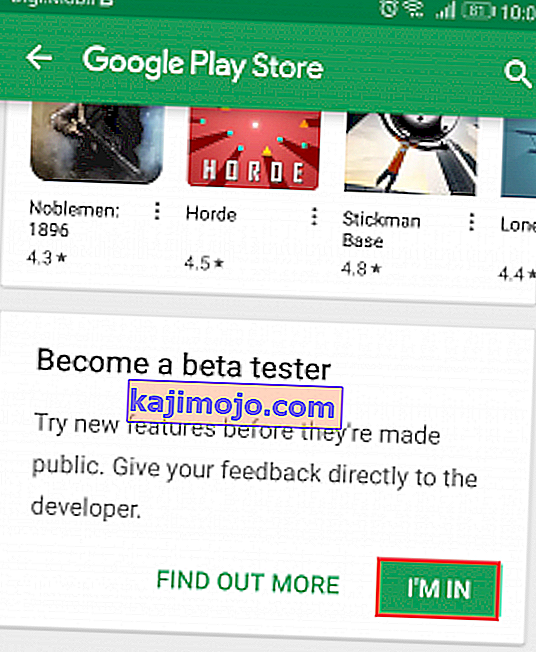
- Pēc kāda laika jūs uzaicinās pabeigt beta reģistrāciju. Dariet to, pieskaroties vienumam Pievienoties . Pēc noklikšķināšanas uz Pievienoties , reģistrēšanās būs pabeigta vismaz 5 minūtes. Manā gadījumā tas prasīja vairāk nekā 10 minūtes.
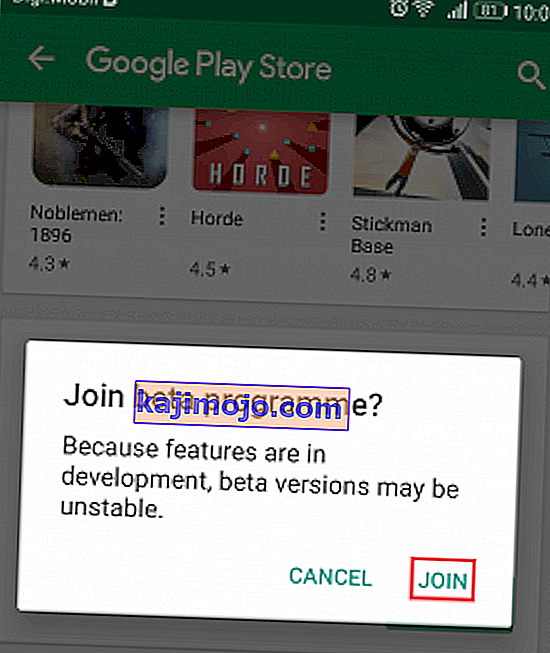
- Tagad dodieties uz Google Play veikala mājas izvēlni un meklējiet “Google App” .

- Ritiniet līdz lejai līdz beta programmai un pieskarieties vienumam Es esmu . Apstipriniet vēlreiz, pieskaroties Pievienoties.
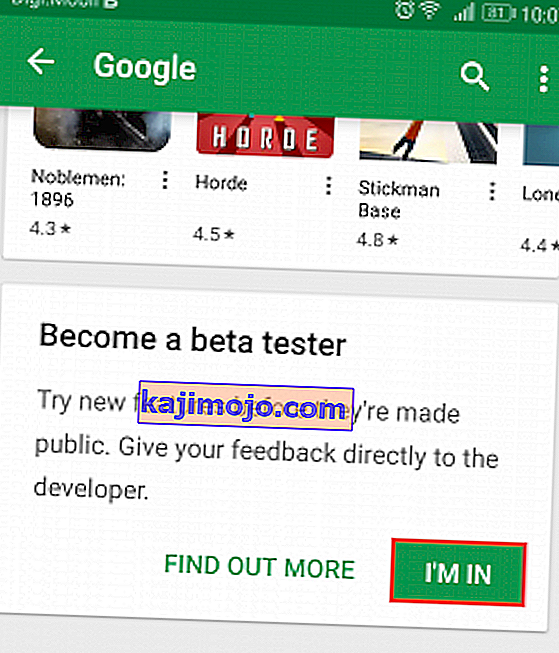
- Pagaidiet dažas labas minūtes, lai pārliecinātos, ka abās lietotnēs ir pabeigta beta reģistrēšanās. Pēc kāda laika pieskarieties darbības pogai Google Play veikalā un dodieties uz sadaļu Manas lietotnes un spēles.
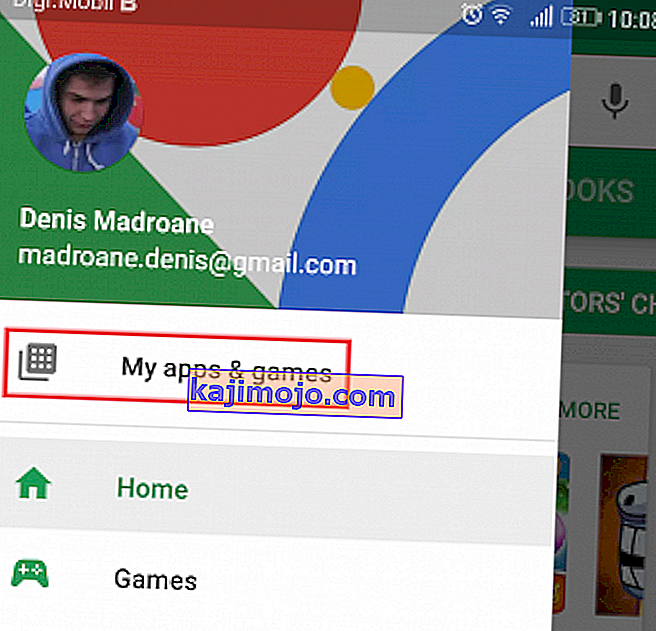
- Šajā ekrānā izvērsiet cilni Beta un atrodiet Google un Google Play pakalpojumus .
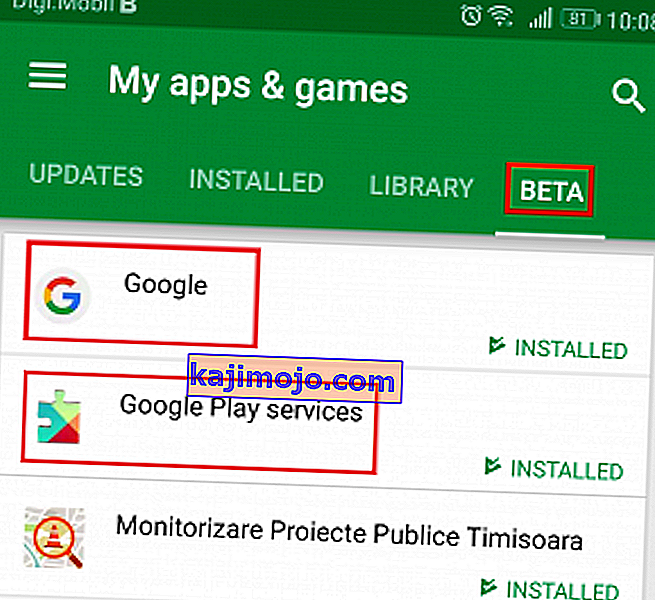
- Pēc pārliecināšanās, ka beta reģistrācija ir pabeigta, pieskarieties Google lietotnei un nospiediet pogu Atjaunināt . Lai to izdarītu, skatiet cilni Atjaunināt tieši . Ja tajā ir rakstīts “ Jūs esat šīs lietotnes beta testētājs ”, tad jums ir labi iet.
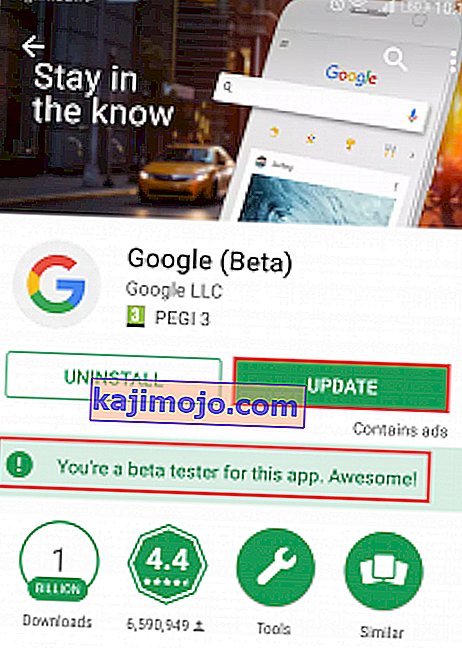 Piezīme. Gadījumā, ja teikts “ Beta reģistrēšanās notiek ”, vēl NETIEKSMINĒT lietotni. Tā vietā aizveriet Google Play veikalu un pēc dažām minūtēm atgriezieties šajā ekrānā.
Piezīme. Gadījumā, ja teikts “ Beta reģistrēšanās notiek ”, vēl NETIEKSMINĒT lietotni. Tā vietā aizveriet Google Play veikalu un pēc dažām minūtēm atgriezieties šajā ekrānā. - Kad esat veiksmīgi atjauninājis Google lietotni, atkārtojiet to pašu darbību ar Google Play pakalpojumiem . Pirms nospiešanas Atjaunināt, pārliecinieties, vai ir pabeigta beta reģistrēšanās .
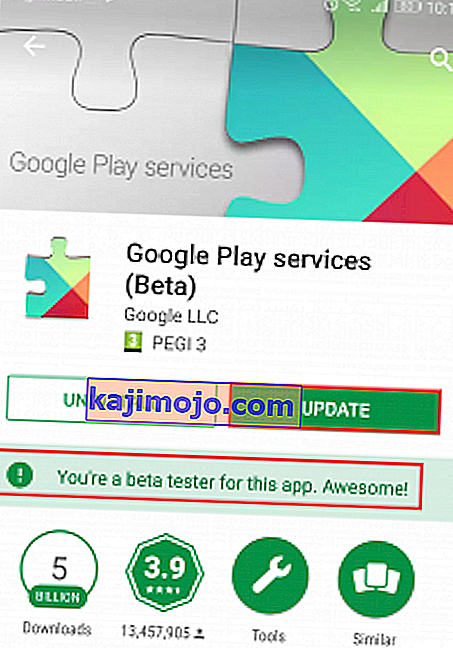
- Kad esat atjauninājis abas lietotnes, dodieties uz Iestatījumi> Lietotnes (lietojumprogrammas) un noteikti atlasiet filtru Visas lietotnes . Ritiniet uz leju un pieskarieties Google ierakstam.
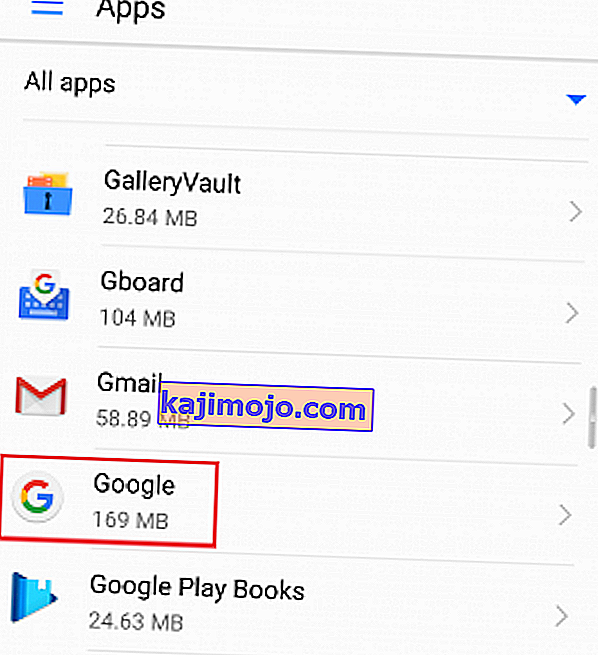
- Dodieties uz Krātuve pieskarieties Pārvaldīt vietu un nospiediet Notīrīt visus datus .
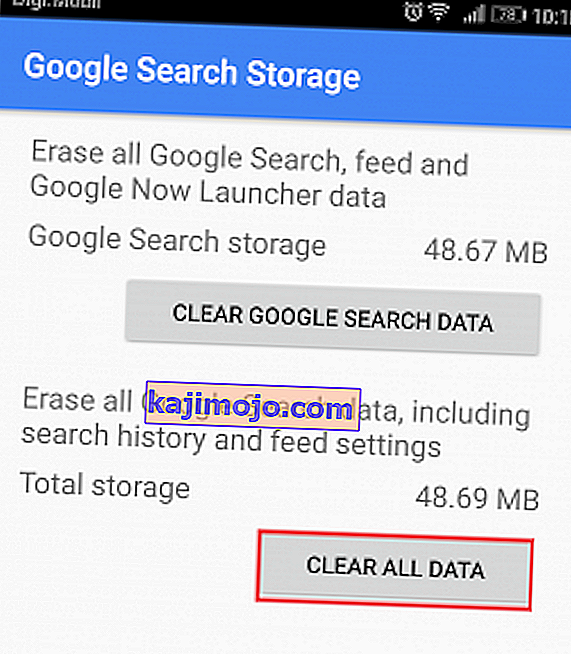
- Tagad atgriezieties pie Iestatījumi> Lietotnes (lietojumprogrammas) , vēlreiz iespējojiet filtru Visas lietotnes un pieskarieties Google Play pakalpojumiem.
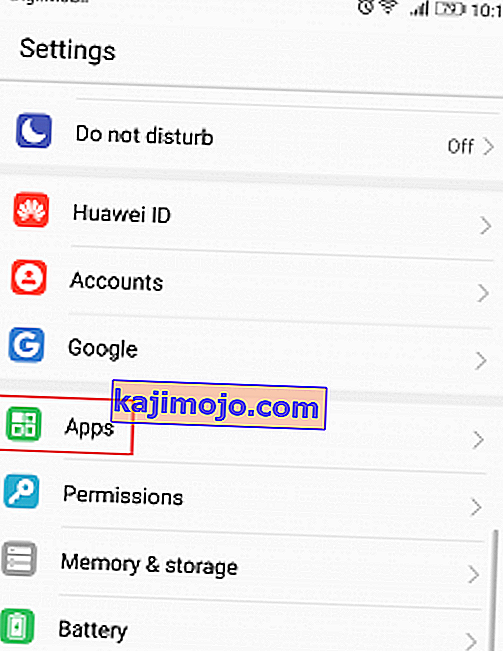
- Dodieties uz Krātuve> Pārvaldīt vietu un pieskarieties Notīrīt visus datus .
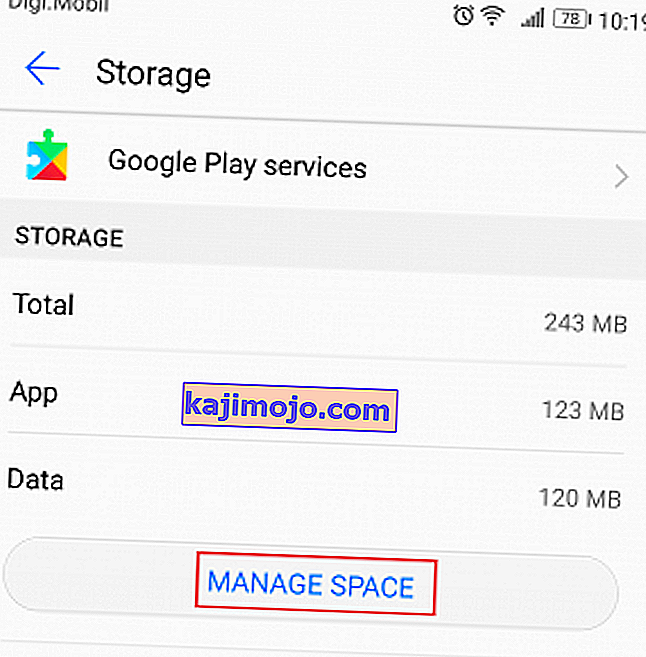
- Tagad iestatīšana ir gandrīz pabeigta. Beidzot varat atvērt Google lietotni. Jums tiks lūgts uzreiz ievietot akreditācijas datus. Pēc to ievietošanas pieskarieties Sākt .
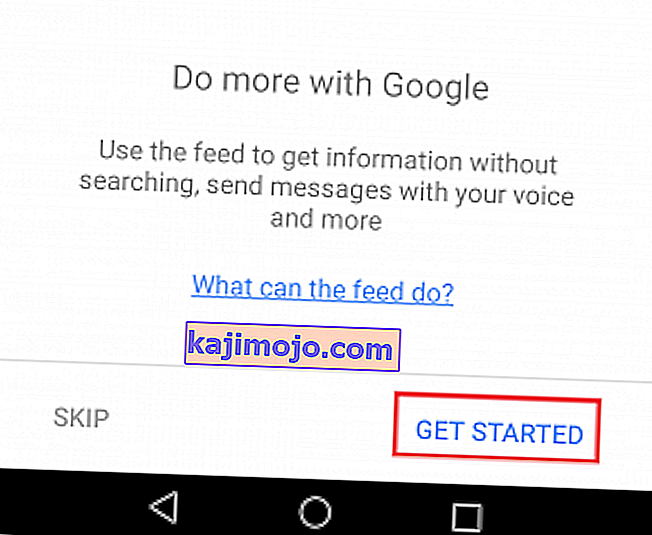
- Izvērsiet darbību izvēlnē (atrodas augšējā kreisajā stūrī) un pieskarieties Iestatījumi .
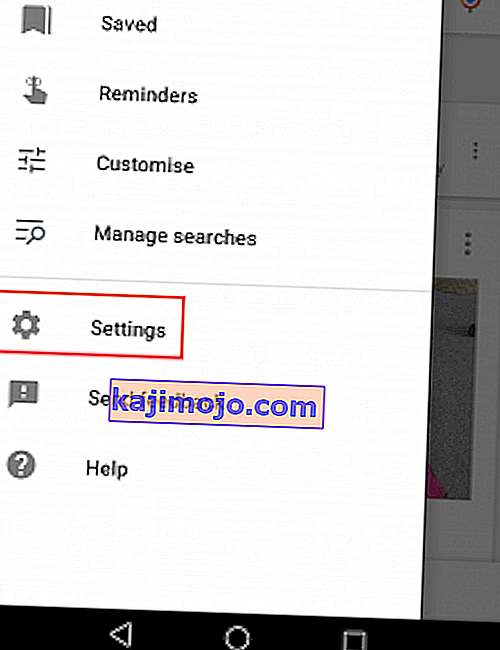
- Tagad pieskarieties Iestatījumi (zem Google palīga ) un atlasiet Tālrunis (zem Ierīces ).
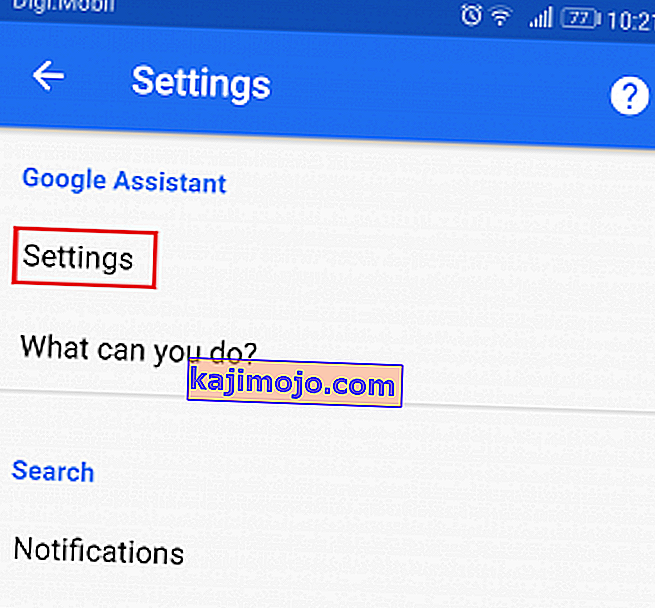
- Tagad pārliecinieties, vai ir iespējots Google palīgs . Ja tas nav iespējots, pieskarieties slēdzim blakus tam.
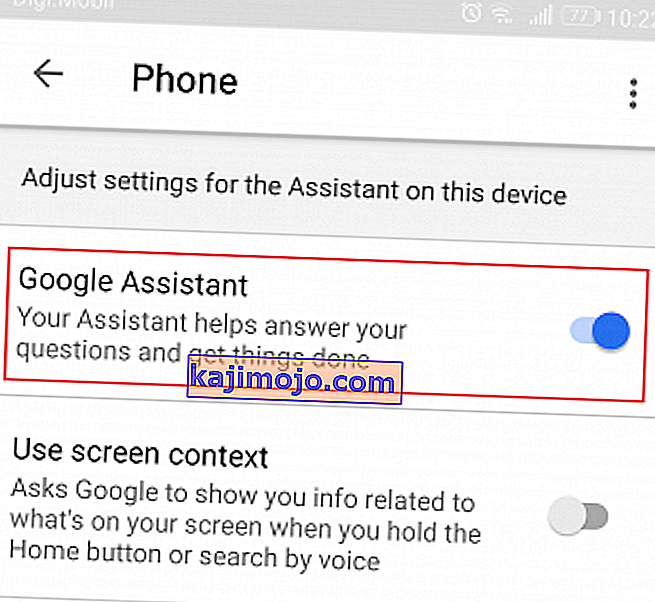
- Tieši tā. Tagad Google asistentam jābūt iespējotam jūsu ierīcē. To varat pārbaudīt , mikrofona tuvumā sakot “ OK, Google ”. Jums nav obligāti jāatrodas Google lietotnē, tā darbojas katrā ekrānā.
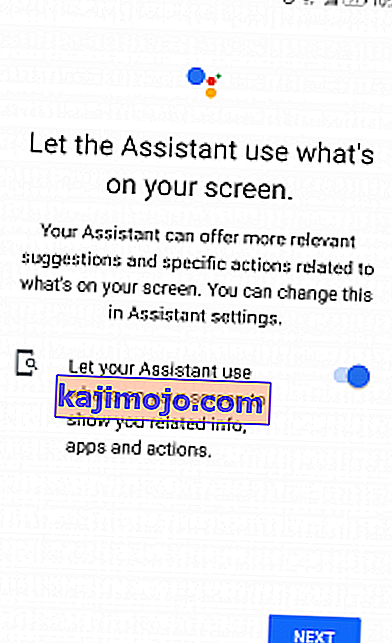
2. metode: Google asistenta pārlādēšana, izmantojot APK (Lollipop)
Ja jūs joprojām izmantojat Lollipop, iepriekš minētā metode, visticamāk, nedarbosies. Bet jums joprojām ir cerība. Šī metode nozīmē Google asistenta instalēšanu no ārēja APK. Tam vajadzētu darboties, kamēr atceraties iespējot nezināmus avotus . Lūk, kas jums jādara:
- Pirmkārt, vispirms dodieties uz Iestatījumi> Drošība un konfidencialitāte un pieskarieties papildu iestatījumiem .
- Tagad pārliecinieties, vai ir iespējoti nezināmi avoti (sadaļā Ierīču administrēšana ).

- Tagad apmeklējiet šo saiti no savas Android ierīces un lejupielādējiet Google asistenta APK .
- Android ierīcē atveriet APK failu un veiciet visu instalēšanas procesu.

- Tagad dodieties uz Google Play veikala sākuma izvēlni un meklējiet “Google App” . Pārliecinieties, ka esat to atjauninājis uz jaunāko versiju, pretējā gadījumā šī metode nedarbosies.

- Palaidiet Google lietotni un dodieties uz sadaļu Savi sīkumi (netālu no cilnes Izpētīt ). Tur pieskarieties Pievienot atgādinājumu. Tas ir tikai nedrošs gadījums, ja šī metode neizdodas.
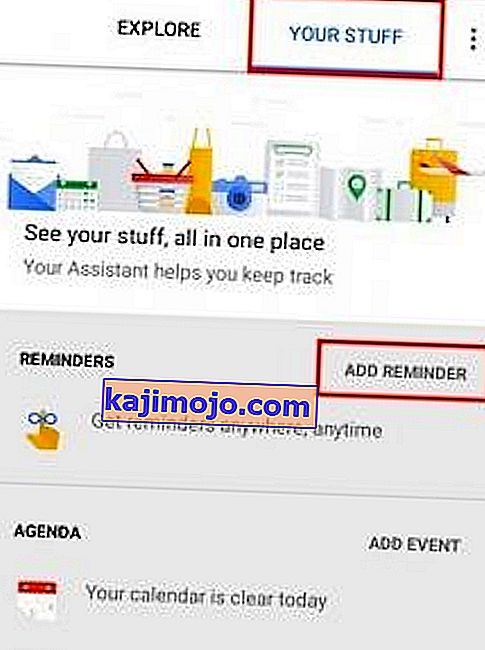
- Android Lollipop tiek piegādāts ar Google Now kā noklusējuma balss ievades metodi. Lai ļautu Google asistentam pārņemt vadību, mums ir jāpieliek dažas izmaiņas. Dodieties uz Iestatījumi> Valoda un ievade un pieskarieties Balss ievade .
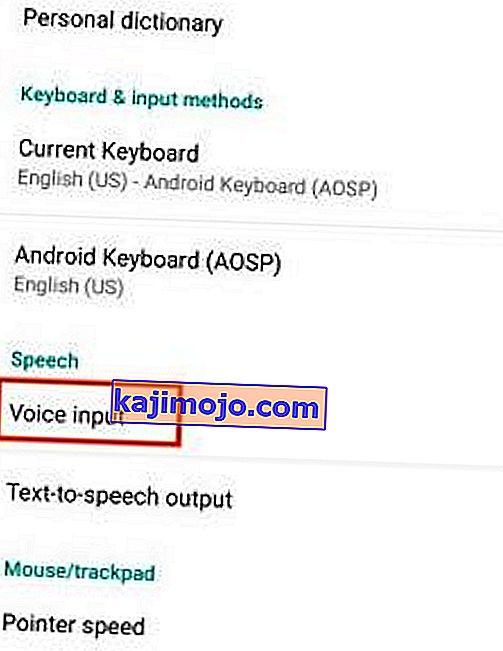
- Kad esat iesācis balss ievadi , nomainiet noklusējuma pakalpojumu no Google pamata atpazīšanas uz Enhanced Google Services.
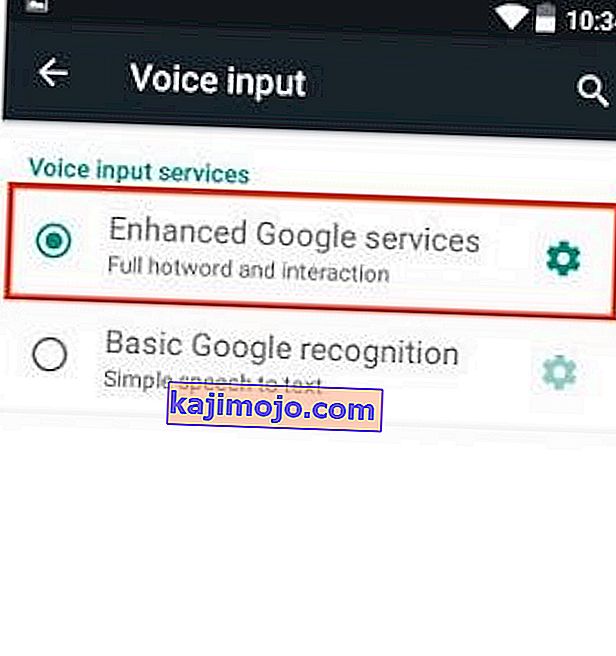
- Jūsu Google asistents tagad ir jākonfigurē. Asistentu var iedarbināt, ilgi nospiežot mājas pogu. Varat arī iestatīt to kā noklusējuma programmu.
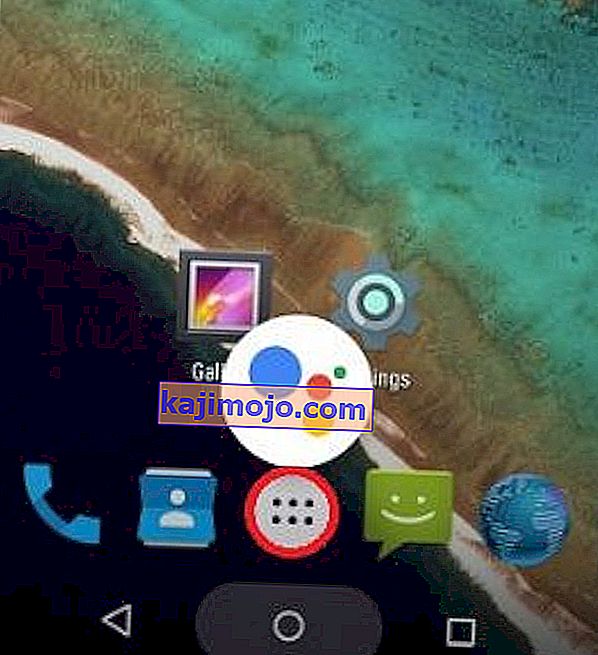
Ja šī metode neizdodas, pārejiet uz 3. metodi . Ir zināms, ka dažiem vecākiem viedtālruņiem (īpaši Samsung ierīcēm) ir problēmas ar Google asistenta sānu ielādi. Par laimi, tie ir saderīgi ar 3. metodi .
3. metode: Google asistenta instalēšana, izmantojot Nova Launcher (Lollipop un ne tikai)
Ja jūs sekojāt pirmajām divām metodēm bez rezultātiem, tas, iespējams, nozīmē, ka jums ir vecāka Android versija nekā Lollipop vai ierīce no Samsung J sērijas. Tādā gadījumā šī metode ļaus instalēt Google asistentu.
Šī metode nozīmē palaidēja izmantošanu, kas sākuma ekrānā var pievienot darbību saīsnes. Mēs izmantojām Nova Launcher, taču jūtieties brīvi izmantot citu līdzvērtīgu lietotni. Lūk, kas jums jādara:
Piezīme. Ja jau esat instalējis Google asistenta APK, izlaidiet 2. līdz 4. darbību.
- Lejupielādējiet un instalējiet palaišanas programmu Nova no Google Play veikala.
- Pārliecinieties, vai ir iespējoti Nezināmi avoti (sadaļā Ierīču administrēšana ).

- Apmeklējiet šo saiti no savas Android ierīces un lejupielādējiet Google asistenta APK .
- Android ierīcē atveriet APK failu un veiciet visu instalēšanas procesu.

- Ja kā noklusējuma palaidējs ir Nova, ilgi nospiediet jebkuru vietu sākuma ekrānā un pieskarieties logrīkiem .
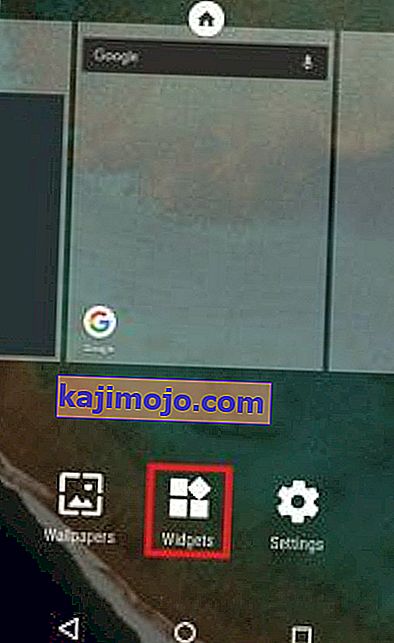
- Zem Nova Launcher pieskarieties pogai Aktivitātes .
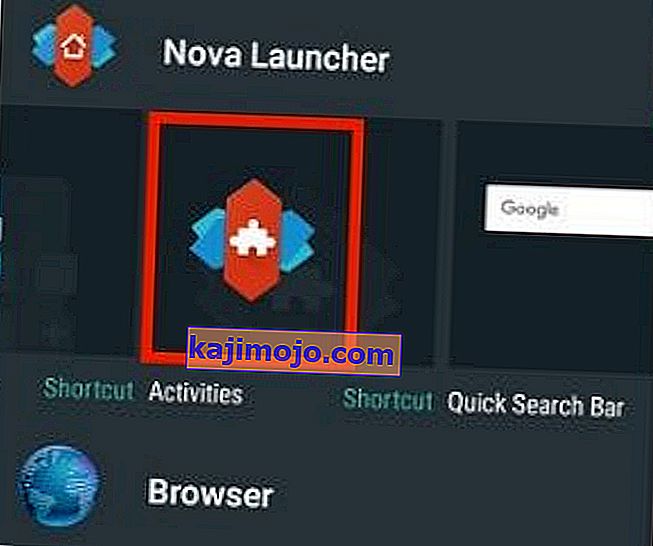
- Tagad jums vajadzētu redzēt darbību sarakstu. Ritiniet uz leju, līdz redzat ierakstu Google asistenta palaidējs . Ja pamanāt divus ierakstus, pieskarieties tam, kuram ir “.Assist” .
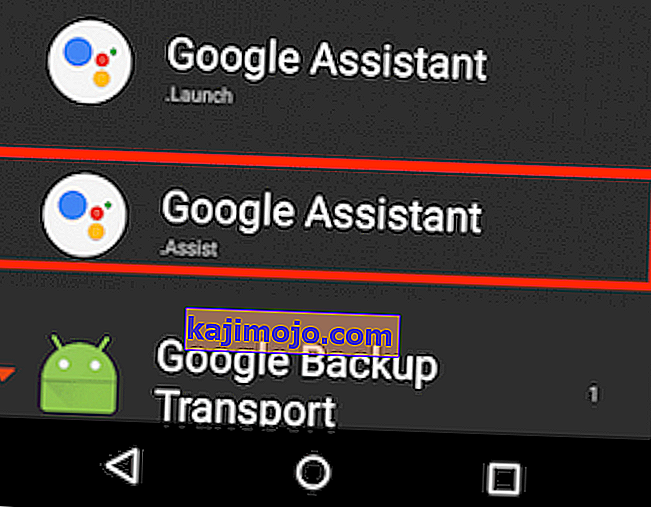
- Nevarēja veiksmīgi izveidot nepieciešamo saīsni. Google asistentu var sākt, ilgi nospiežot pogu Sākums. Tur atlasiet Google asistentu . Tas arī iestatīs Google asistentu kā noklusējuma balss palīgu.
Satricinājums
Es noteikti ceru, ka jums izdodas instalēt Google asistentu, izmantojot kādu no iepriekš minētajām metodēm. Es esmu liels virtuālo palīgu aizstāvis, un es uzskatu, ka jūs redzēsiet Asistenta spēku, jo vairāk jūs to izmantosit. Ja jums izdevās instalēt Google asistentu, izmantojot citu metodi, pastāstiet mums par to visu tālāk komentāru sadaļā, lai mēs varētu izplatīt jūsu zināšanas.

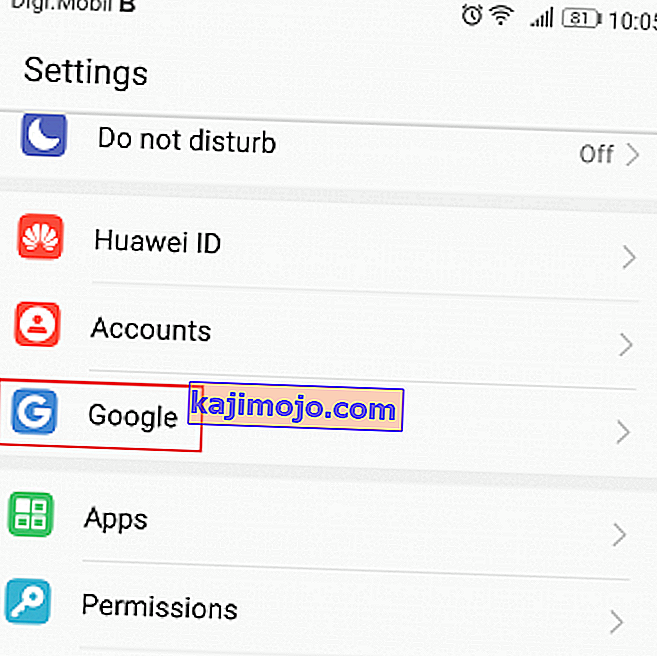
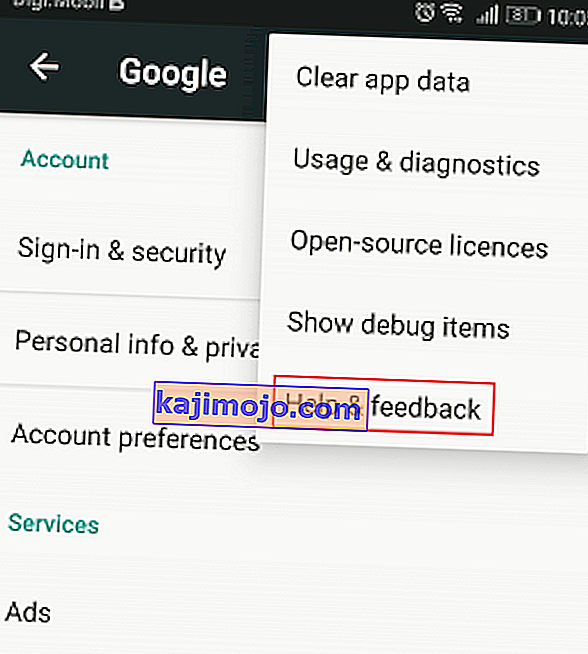
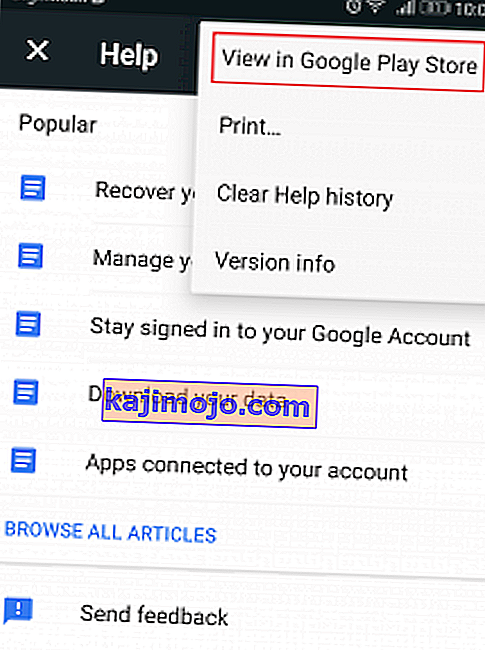
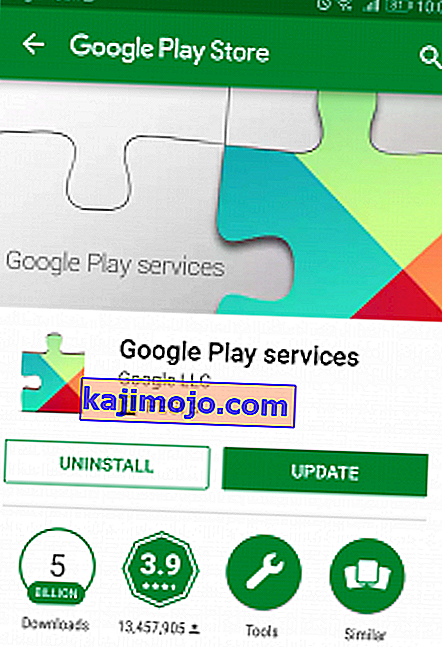
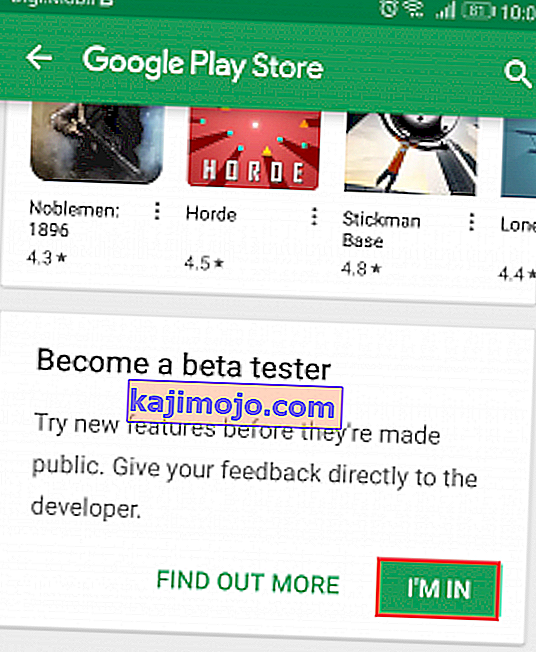
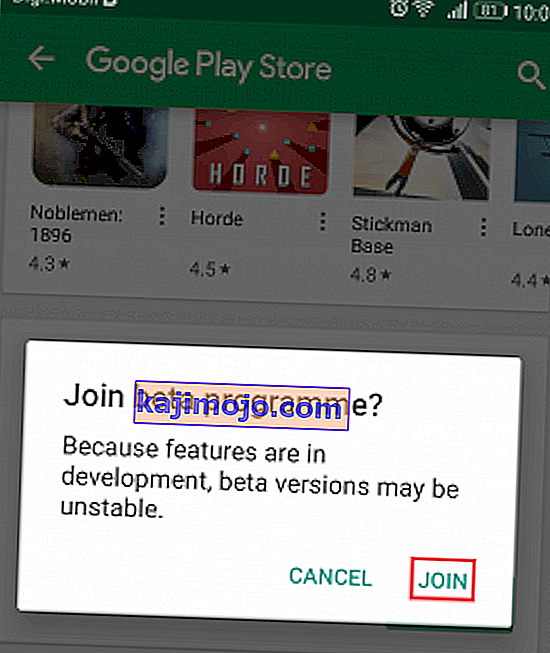

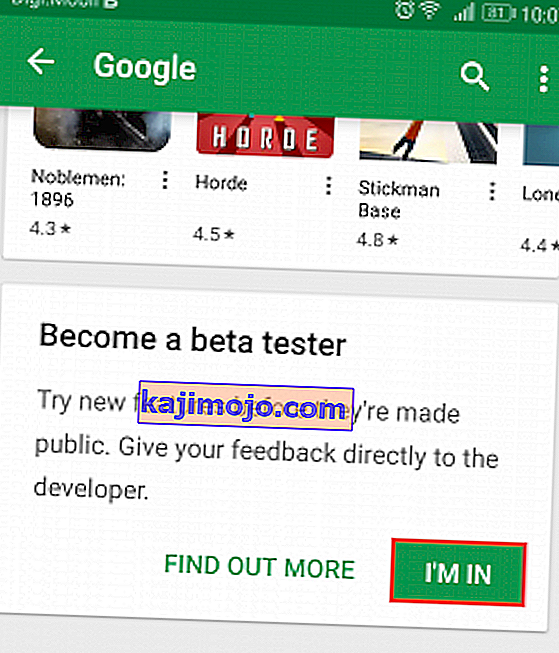
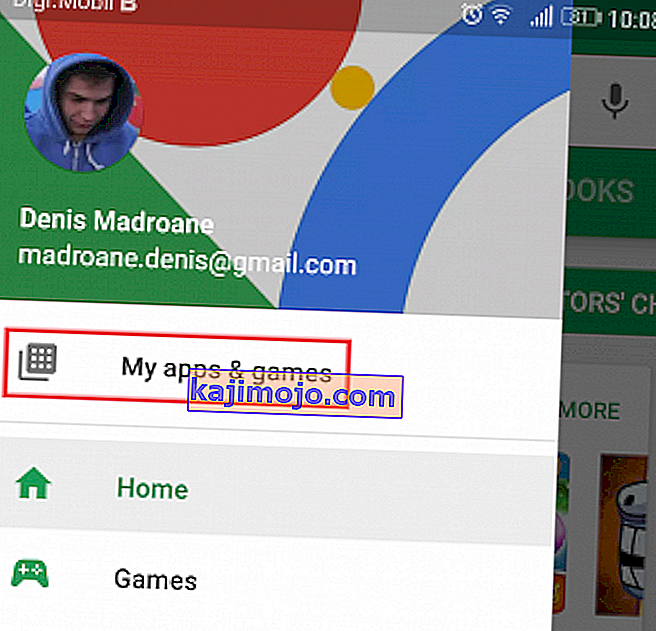
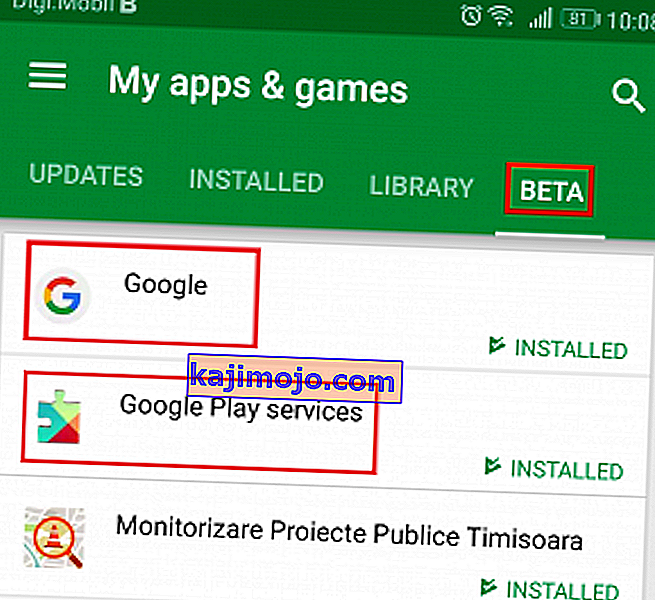
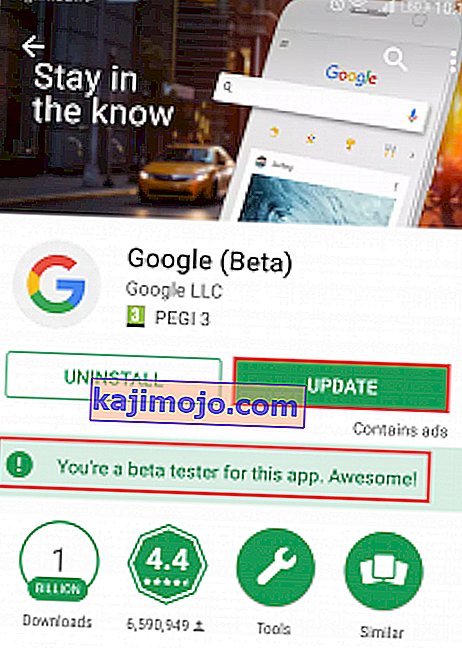 Piezīme. Gadījumā, ja teikts “ Beta reģistrēšanās notiek ”, vēl NETIEKSMINĒT lietotni. Tā vietā aizveriet Google Play veikalu un pēc dažām minūtēm atgriezieties šajā ekrānā.
Piezīme. Gadījumā, ja teikts “ Beta reģistrēšanās notiek ”, vēl NETIEKSMINĒT lietotni. Tā vietā aizveriet Google Play veikalu un pēc dažām minūtēm atgriezieties šajā ekrānā.